win10电脑该文件没有与之关联的应用 Win10文件无法执行操作怎么配置关联应用
当我们在使用Win10电脑时,有时会遇到这样的情况:打开一个文件却提示该文件没有与之关联的应用,导致无法执行相应的操作,这时我们就需要对文件进行配置关联应用,以确保顺利打开和操作文件。接下来我们将介绍如何在Win10系统中配置文件关联应用的方法。
Win10提示“该文件没有与之关联的应用来执行该操作”的解决方法
方法一:
1、将下面这段语句复制都记事本,然后将文件扩展名由.txt改为.reg。之后双击即可。(双击确认后这部分内容将自动导入 注册表 )
2、至此,问题解决。 若到此没解决,就尝试下面的方式。(这种办法无法解决无关联应用的问题,只能帮助你打开你想打开的文件)
方法二:
1、win+R ——> 运行,输入regedit,打开注册表编辑器。
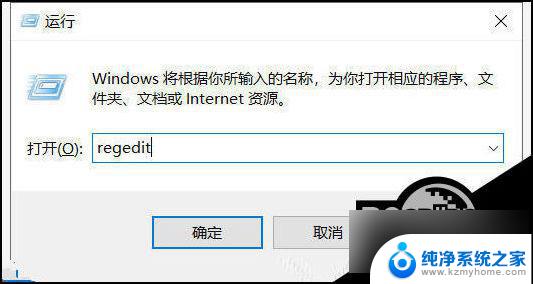
2、选择【HKEY_CLASSES_ROOT】——>【*】——> 【shell】右键单击shell新建【项】,命名为你想要的应用名。(如我想要notepad++打开文件,就命名为notepad++)
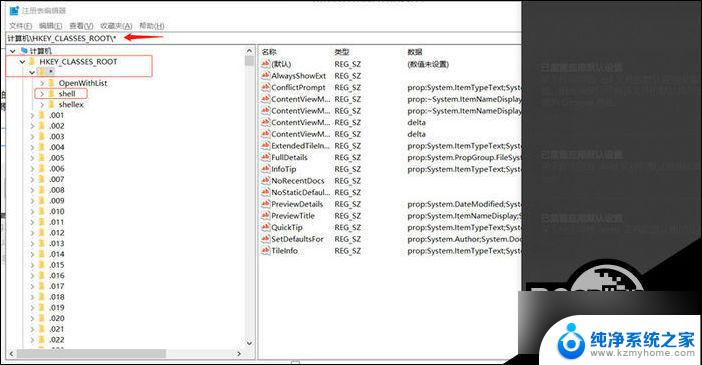
3、右键单击shell新建【项】,命名为你想要的应用名(如我想要notepad++打开文件,就命名为notepad++),再在此项下新建一个【项】,命名为【command】。
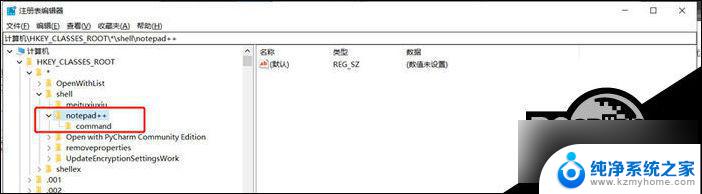
4、点击【command】,双击点开右侧的【默认】,在数值数据中填入你的应用所在的路径。如我的notepad++.exe的路径:E:\MyClub\notepad++WTCC,再在此后+【空格+%1】。即E:\MyClub\notepad++WTCC %1
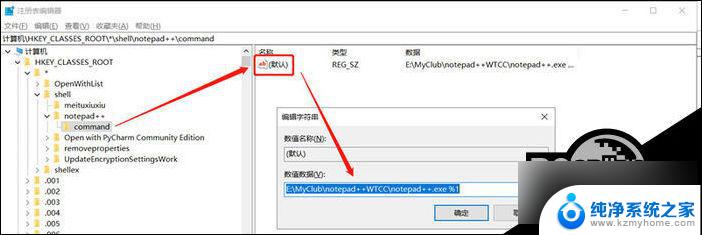
5、确认后退出注册表编辑器,选择要打开的文件右键,有【notepad++】,用此打开即可。
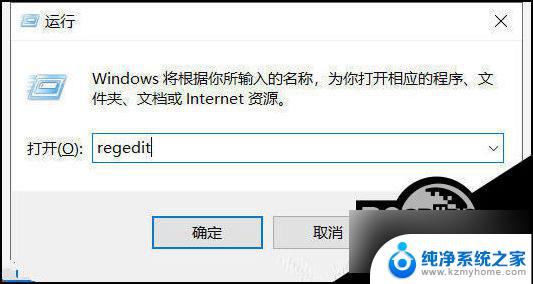
方法三:
1、在键盘上按下win+R调出运行窗口并输入“gpedit.msc”命令回车打开编辑器界面。
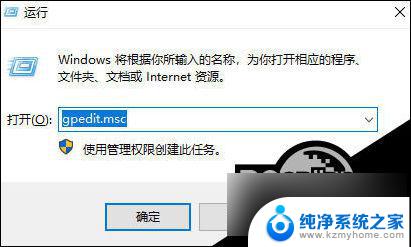
2、此时在打开的界面中依次展开以下路径:计算机配置 → Windows设置 → 安全设置 → 本地策略 → 安全选项。
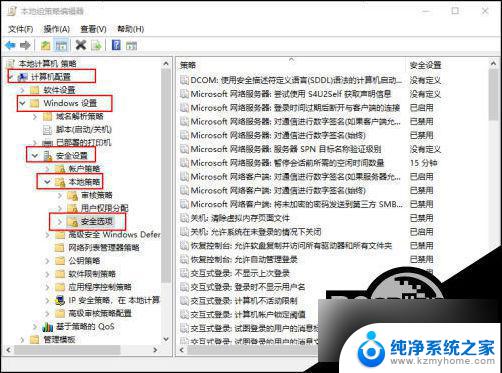
3、此时在打开的安全选项右侧找到以下选项并双击打开。
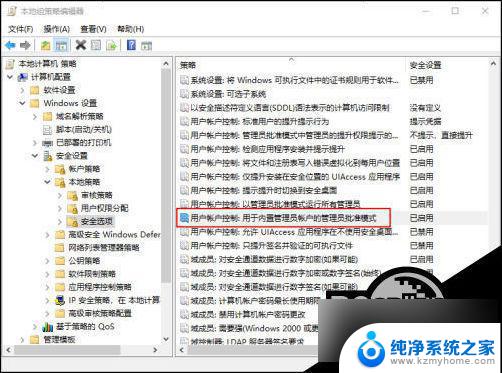
4、电脑会打开对应的属性窗口,直接将其设置为“已启用”并保存设置。
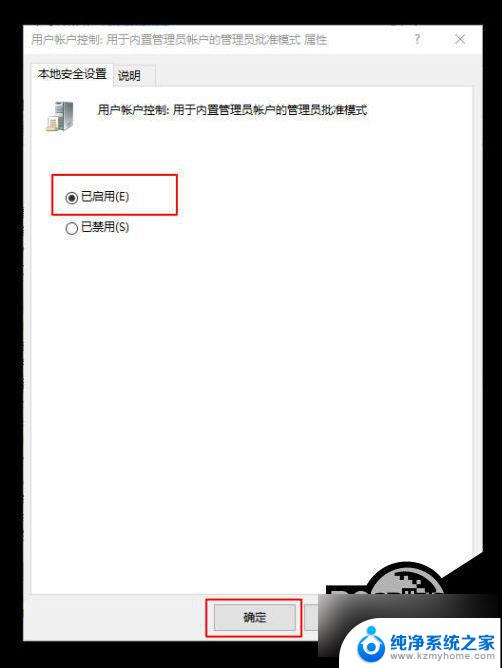
以上就是win10电脑该文件没有与之关联的应用的全部内容,如果有遇到这种情况,那么你就可以根据小编的操作来进行解决,非常的简单快速,一步到位。
win10电脑该文件没有与之关联的应用 Win10文件无法执行操作怎么配置关联应用相关教程
- win10的应用程序在哪 Windows10的所有应用文件夹图标
- win10下载了应用打不开 Win10电脑软件无法正常运行的原因
- 如何关闭应用后台 WIN10关闭应用程序后如何阻止后台运行
- 如何关闭win10自启动应用 Win10开机自动启动软件关闭方法
- 共享users文件怎么取消 关闭Win10用户共享文件夹的方法
- c盘的用户文件夹可以删除吗 Win10电脑C盘用户文件夹里的东西可以删除吗如何操作
- win10临时配置文件登录 找回桌面文件 解决您已使用临时配置文件登陆的方法
- 电脑打开应用有弹窗怎么关闭 Win10打开软件时如何关闭提示弹窗
- win10文件夹如何关闭预览 关闭Win10电脑上的文件预览窗口
- 你需要权限来执行操作 win10 Win10出现需要权限才能执行此操作提示怎么办
- win10如何查看蓝屏日志 win10蓝屏日志查看教程
- win10自动休眠设置 win10自动休眠设置方法
- 开机时按什么键进入bios win10系统开机按什么键可以进入bios
- win10两台电脑如何设置共享文件夹 两台win10 电脑共享文件夹的方法
- 电脑右下角的图标怎么显示出来 如何让win10所有图标都显示在任务栏右下角
- win10自动更新导致蓝屏 Win10正式版自动更新失败蓝屏怎么解决
win10系统教程推荐
- 1 win10自动休眠设置 win10自动休眠设置方法
- 2 笔记本蓝牙连接电视后如何投屏 win10笔记本无线投屏到电视怎么设置
- 3 win10关闭windows防火墙 Win10系统关闭防火墙步骤
- 4 win10开机图标变大了 win10电脑重启图标变大解决技巧
- 5 电脑重置后windows怎么激活 win10系统重置后激活方法
- 6 怎么开电脑麦克风权限 win10麦克风权限在哪里可以找到
- 7 windows 10开机动画 Windows10开机动画设置方法
- 8 输入法微软拼音怎么调 win10电脑微软拼音输入法怎么调整
- 9 win10没有ppt怎么办 win10右键新建中没有PPT选项怎么添加
- 10 笔记本硬盘损坏是否会导致蓝屏 Win10系统DRIVER POWER STATE FAILURE蓝屏怎么处理